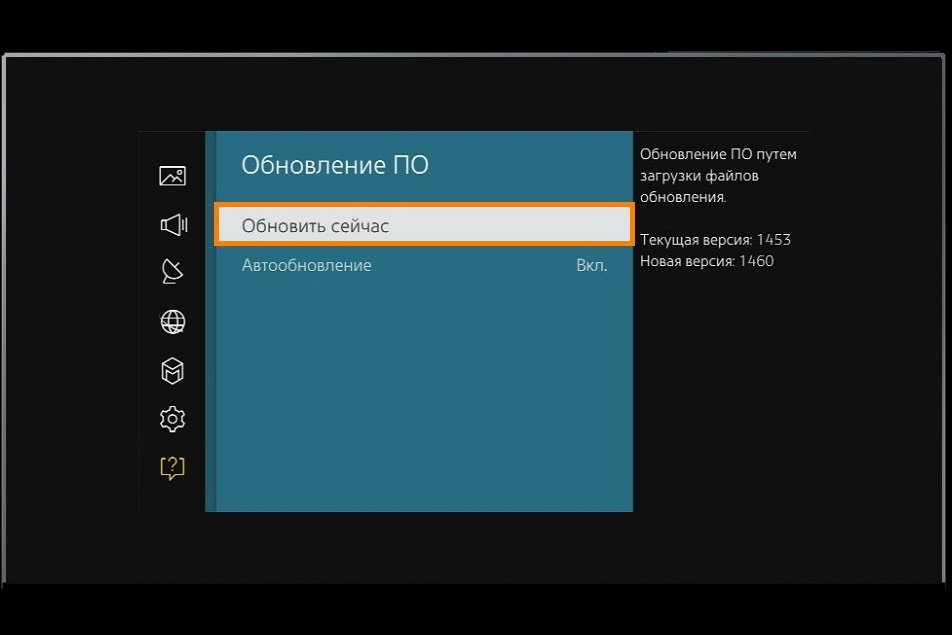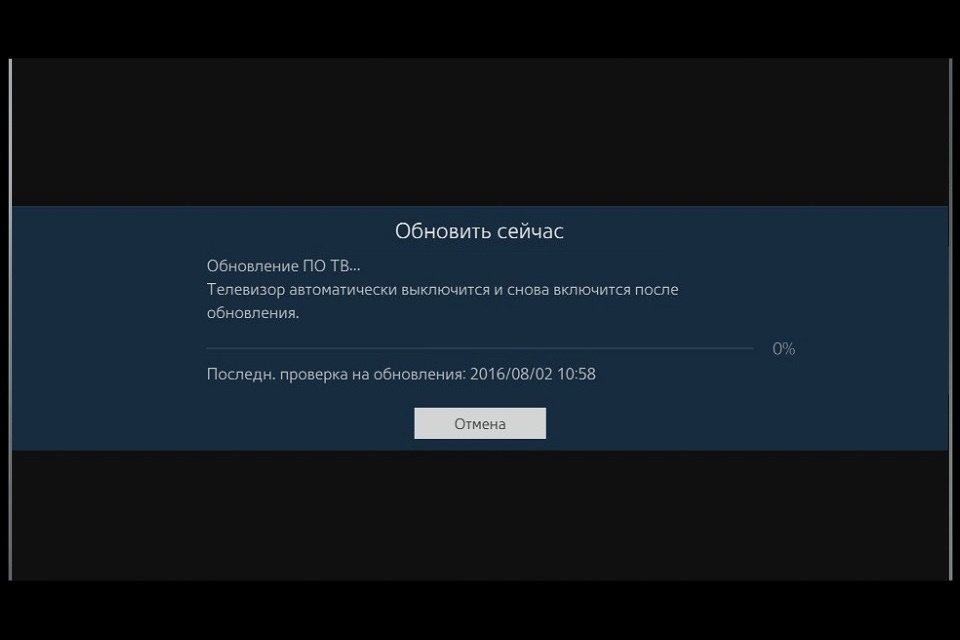Онлайн-кинотеатр Окко сегодня входит в ТОП 5 самых популярных мультимедийных площадок. Количество новых подписчиков постоянно растет, а с ним повышаются требования к техническому оснащению ресурса. Вопросы, почему не работает Окко на телевизоре или компьютере, выдавая вместо этого код ошибки, звучат все чаще. Мы приведем примеры причин и решений самых частых из них, чтобы вам было проще разобраться с неполадками и начать смотреть фильм, сериал, матч на канале спорт или любимые мультфильмы.
Что такое коды ошибок в Okko
Наиболее часто бывают сбои на телевизорах со Смарт ТВ. Опцию поддерживают марки Samsung, Panasonic, LG, Sony, Philips. Не такие частые, но бывают поломки на компьютерах, мобильных устройствах, приставках.
На телевизоре появится надпись типа «в данный момент промокод активировать невозможно» или «просмотр невозможен», а внизу будет уточнение номера кода ошибки. По ним, если знать их значение, можно принять меры и исправить положение. Не стоит пугаться, если на экране Окко появится код ошибки 15, 17, 1002, 103 или другие. Все поправимо.
Каждый раз внизу экрана указывается бесплатный телефон, электронный адрес техподдержки, куда можно обратиться за разъяснениями и помощью. Техническая поддержка сайта или самого приложения работает довольно оперативно. Хуже, когда экран остается затемненным и никаких номеров нет. Но и в этом случае у нас есть рекомендации, как убрать неисправность.
Ошибки воспроизведения Окко: код ошибки 0 или 1
Не стоит забывать, что телевизоры Смарт ТВ, как и компьютеры, требуют обновления ПО. Киносервис работает на обновленных версиях. Скачать их можно совершенно бесплатно. В сервисе Окко код ошибки 1 на телевизоре LG, Samsung и других обозначает проблемы в прошивке устройства. Скорее всего, она устарела. Подействует обновление девайса до свеженькой версии. Для этого зайдите в меню гаджета, найдите «Обновления», обновите ПО. Подобная причина может вызвать в Окко не только код ошибки 1, но и 11, 17 или 26.
Коды ошибок 2 и 3
Такая проблема возникает по причине нестабильного или недостаточного интернет-соединения. Видео с более качественной графикой требует скоростного интернета. Если вы планируете посмотреть фильм в формате FullHD, скорость интернета должна быть не менее 5 Mb/s, а UltraHD – от 25 Mb/s.
Чтобы исправить для Окко код ошибки 2 или 3, нужно устроить перезапуск всех гаджетов, которые участвуют в сети: роутер, приставка провайдера, Смарт ТВ. Отключите и включите все устройства заново.
Кодировка 601ХХ: code тоже объясняет, почему Окко тормозит и виснет, недостаточной скоростью интернета. Номер 3 может показать, что устройство не поддерживает UHD. В этом случае измените формат видео на более низкое качество. В редких ситуациях бывает, что сервис виноват в том, что просмотр невозможен.
Код ошибки 306
Ситуация возникает при введении подарочного купона. Эта цифра на экране означает, что активация кода не фиксируется. Однако кодом ошибки 306 Окко сообщает, что купон уже был активирован ранее, дальнейших действий в этом направлении не требуется. Дальнейшие действия:
- Переходите в раздел подписок.
- Найдите символическое обозначение подарка.
- Откройте подписку, оцените тариф.
- Если это именно то, что вы хотите сделать, оформите эту подписку снова.
Если ничего не поменялось, сделайте перезапуск приложения, подождите около 20 минут и вновь проведите активацию подписки.
Коды ошибок 301 и 302
Этот сигнал тоже связан с промокодом. Номер 301 означает, что его уже раньше использовали, а код ошибки 302 Окко выдает, когда активация производится на несоответствующем устройстве или акция уже кончилась, и промокод со скидками недействителен, независимо от того, на день вы просрочили активацию или на несколько часов. Например, акция проходила до 31 декабря, то есть до 12 ночи, а вы решили активировать промокод 1 января в 10 часов утра. Помимо цифр на экране появится надпись, что активация кодов для данного пользователя приостановлена.
В интернете часто встречаются заманиловки с продажей промокодов и получением бонуса. Также можно встретить продажи 30 дней подписки за 1 бонус Спасибо. Прямо скажем получить что-то на сайте с таких сомнительных промокодов чаще всего невозможно. Поэтому не удивляйтесь, если действительность не совпадает с сомнительными предложениями и промой.
Еще одна причина – неверные цифры, ошибочно введенные пользователем либо быстро ввели различные коды с нескольких промо-акций. Не торопитесь, выдерживайте интервал между введением промокодов минимум 5 минут. Программа может временно заблокировать аккаунт. Тогда покажется код ошибки 9999, Окко разблокирует аккаунт через 30 минут. По прошествии этого времени можно будет продолжить.
Код ошибки 502
Кодировка 502 означает, что устройство для просмотра контента находится за пределами территории действия кинотеатра. Провайдер распространяет медиаконтент только на территории России, Казахстана, Азербайджана, Беларуси. На территории других стран он не работает. Появление этого значка сигнализирует о том, что вы за пределами действия провайдера либо работает опция VPN. Проверьте ее и отключите при необходимости.
Ошибки 6001, 6002 на компьютере
Неприятность в виде сбоя под данными номерами появляются на компьютерах и ноутбуках с устаревшей операционной системой. К ним относится Windows XP, 95/98, Vista. В этом случае поможет только переход на более современную ОС. Если при ОС, соответствующей требованиям кинотеатра Окко, код ошибки 6001 или 6002 все же возникает, лучше отключить расширения, работающие в браузере, и осуществить перезапуск. Может помочь смена браузера. Попробуйте поставить Mozilla или Opera вместо Chrome.
Ошибки 110, 115 и 116 при действиях с аккаунтами
- Неисправность 110 – означает, что вы попытались подключить более 5 устройств в личном кабинете, а этого делать нельзя. Для исправления войдите в кабинет и отключите гаджеты, которые не используете. Лимит подсоединения к ресурсу – не больше 5 девайсов.
- Неисправность 115 – говорит о том, что вы пытаетесь к первой учетной записи присоединить вторую. Этого делать нельзя, два аккаунта иметь невозможно, должен быть только один.
- Неисправность 116 – свидетельство того, что учетную запись пытаются объединить на двух различных гаджетах.
Черный экран при воспроизведении: фильм не запускается
- Произведите перезапуск приложения, поменяйте качество фильма на более низкое, чем FullHD.
- Сбросьте действующие параметры сети на телевизоре и введите их снова.
- Протестируйте запуск на нескольких разных фильмах 30-40 минут, чтобы новые параметры начали действовать. Желательно отключить роутер на 10-12 минут для перезагрузки.
- Зайдите в Smart Hub и убедитесь, что приложение имеет последнюю версию.
Прочие ошибки сервиса Окко ТВ (900, 1002, 103, 60103, 3016, 60112, 60003:500)
- 60003:500 – не происходит показ фильмов онлайн. Появляется при оформлении в разделе «подписки» на старой версии кинотеатра. Получите более свежую версию и переоформите подписку.
- 60112 – возникает при устаревшей ПО телевизора. Особенно часто встречается в моделях Samsung 2012 года. Активируйте бесплатное обновление, выбирайте «Альтернативное ПО».
- 5001 – обозначает, что возникла непредвиденная ситуация при оплате. Например, банк отклонил платеж или номер телефона был переоформлен на другого оператора.
Остальные коды ошибки Окко: 900, 1002, 103, 60103, 60005, 15, 17 встречаются гораздо реже. Как правило, с ними удается справиться, перезагружая телевизор или приложение. Неплохо помогает обновление и того, и другого.
На телевизоре можно встретить на Окко код ошибки error: 1002, которая означает отсутствие подключения к интернету. Проверьте соединение с интернет-сетью и обновите устройство.
Если проблема возникает при активизации кода пакета «Оптимум» для просмотра 14 дней бесплатного просмотра или акции на трансляцию спортивного матча, смотрите окончание даты действия. Вероятно, акция уже завершена. Вводя свои данные по устройствам или оплате, проверяйте их правильность. Многие сбои случаются по причине введения неверной информации.
Обновлено: 27.01.2023
Ошибки в приложении Okko могут возникнуть на любом устройстве с любой операционной системой. Иногда это связано с неверными действиями пользователя, а иногда вина лежит и на самом сервисе. Далее в статье — подробно о самых частых ошибках, встречающихся при работе с популярной кино-платформой.
Что из себя представляет ошибка в Okko?
Самые частые сбои в программе Okko происходят на Смарт-TB. Эта опция поддерживается такими брендами, как Samsung, Panasonic, LG, Sony и Philips. Не так часто, но на ПК, смартфонах и приставках также бывают неисправности.
На крайний случай номер бесплатного телефона и адрес электронной почты службы технической поддержки каждый раз отображаются в нижней части экрана. Там вы можете получить разъяснения по вашей проблеме и помощь. Техподдержка сайта и самого приложения реагируют на обращения очень быстро.
Коды ошибок в Okko
Ошибки 0 или 1
Данные цифры означают, что программное обеспечение на вашем TB-устройстве устарело. Помните, что Смарт-TB, так же как и ПК, требуют своевременного обновления системы. Онлайн-кинотеатр работает только на новых версий, которые вы можете скачать абсолютно бесплатно.
Для того, чтобы обновить своё устройство:
Видео-инструкция по обновлению программного обеспечения на примере TB Samsung:
Причины, связанные с устаревшей версией прошивки, вызывают также ошибки 11, 17, 26, и 60112 (часто встречается на Samsung TB 2012 года выпуска).
Эта проблема возникает из-за нестабильного либо недостаточно мощного подключения к сети. Для видео с лучшей графикой требуется высокоскоростной Интернет. Если планируется смотреть видео-контент в формате FullHD, скорость подсоединения должна быть не менее 5 Мбит/с, а UltraHD — не менее 25 Мбит/с.
Если на экране возник код 601XX, 6000X либо 1002 — это также значит, что проблема в недостаточной скорости Интернета или полном его отсутствии.
Для исправления кодов ошибки Okko 2 и 3, вам требуется перезапустить все устройства, которые причастны к показу Okko (отключить их и включить снова), а именно:
- роутеры;
- приставки провайдера;
- сам телевизоров.
Цифра 3, помимо слабого подключения к сети, может означать, что устройство не поддерживает формат UHD. Тогда измените видеоформат на тот, что более низкого качества. В редких случаях код появляется потому, что конкретный контент на вашем устройстве нельзя просмотреть вовсе.
Ошибка 306
Ошибки 301 и 302 Окко
Ошибки, также появляющиеся при вводе в приложении Okko кода подарочного сертификата.
Если высветилась ошибка 301, то купон, который вы пытайтесь ввести, уже был активирован ранее вами либо кем-то другим. Воспользоваться им больше не получится. В придачу к коду может высветиться надпись, гласящая, что активация промокодов для данной учётной записи временно невозможна.
Появление ошибки 302 означает, что активация невозможна на данном конкретном устройстве, либо акция уже закончилась и промокод стал недействительным (проверьте даты его действия, чтобы подтвердить либо отмести вторую причину).
Если промокод действует, к примеру, до 18 марта — это значит, что ввести его нужно успеть до 23:59 указанного числа. Далее он будет уже недоступен. Также обращайте внимание на часовой пояс. Окончание действия купонов на таких сайтах чаще всего наступает по времени Москвы.
Основные причины, вызывающие описанные проблемы:
- Промокоды, купленные у мошенников. Либо просто найденные на бесплатных сайтах. В Интернете постоянно попадаются предложения купить дёшево промокоды на различные сайты, в том числе и для Okko. Всё это очень сомнительно и нет никаких гарантий, что код сработает.
Бесплатные промокоды можно пробовать сколько угодно — иногда везёт. Но покупать что-то вне официального сайта лучше не стоит. - Неверно введённый код. Человеческий фактор никто не отменял. Мы можем с вами легко перепутать цифру или просто нажать не туда. Поэтому, если сервис выдал ошибку, попробуйте ещё раз спокойно и внимательно ввести код. А лучше скопировать из источника и вставить в окошко приложения.
Ещё одна ошибка, связанная с промокодами, это — 9999. Она возникает, если пользователь ввёл за короткий промежуток времени несколько разных промокодов. Okko даже может заблокировать ваш аккаунт на полчаса. Решение — просто не спешить, старайтесь выдерживать паузу между вводом, минут 5 достаточно.
Ошибка 502
Код 502 указывает на то, что устройство, используемое для просмотра контента, находится вне зоны действия Okko. Онлайн-кинотеатр осуществляет трансляцию видеоконтента только в пределах четырёх стран:
- Российской Федерации;
- Республики Казахстан;
- Республики Беларусь;
- Азербайджанской Республики.
В странах, не входящих в перечень выше, фильмы через кинотеатр Okko посмотреть не получится.
Если вы находитесь в России или трёх других братских странах, где приложение работает, проверьте, не включена ли на устройстве опция VPN. Скорее всего, дело в ней и её просто нужно отключить. Если нет — обратитесь в поддержку.
Ошибки 6001 и 6002
Данные коды ошибок могут возникнуть при просмотре Okko с компьютера или ноутбука. Они означают, что операционная система вашего устройства устарела. К таким ОС относятся:
- Windows ХР;
- Windows 95/98;
- Windows Vista.
Здесь сможет помочь только установка на ПК более современной операционной системы. Либо использование другого устройства. Например, телевизора или телефона.
Если код ошибки 6001 или 6002 появляется, несмотря на то, что ОС на компьютере отвечает требованиям Okko, отключите все расширения, работающее в браузере, и затем перезапустите ПК. Проблема также может заключаться в самом браузере — попробуйте воспользоваться другим: Яндекс, Mozilla или Opera.
Ошибки 110, 115 и 116
Данные ошибки связаны непосредственно с учётной записью в приложении и работе с ней. Причины возникновения ошибок:
- 110. Появляется, если пользователь пытался подключить к одной учётной записи более 5 устройств (а это максимум). Чтобы решить эту проблему, отключите в настройках кабинета те устройства, которыми уже не пользуетесь или которые не нужны в данный момент. Потом их можно будет вернуть назад.
- 115. Указывает на то, что вы пытаетесь создать вторую учётную запись. Согласно политике сервиса Okko, каждый пользователь может иметь только по одному аккаунту.
- 116. Есть возник этот код, значит, вы пытаетесь подключить Okko на устройстве, которое уже к нему подключено.
Другие ошибки Okko
Есть менее распространённые, но всё-таки встречающиеся, ошибки. Например:
- 900, 103, 60103 и 3016. Это сторонние ошибки сервиса. Вашей вины здесь нет. Чаще всего это обычный внутренний сбой из-за перегрузки (зашло слишком много пользователей) либо в приложении проводится профилактика/обновление. Нужно просто подождать и зайти попозже.
Если прошло уже больше двух часов, а проблема никуда не делать, смело пишите в поддержку. - 60003:500. Может появиться при открытии или работе с разделом «Подписки» в более старых версиях Okko (ниже 11.2). Проблема решается обновлением приложения через магазин программ и последующим перезапуском устройства.
- 5001. Возникает при оплате услуг в приложении Okko. Чаще всего ошибка означает, что операция по платежу была отклонена банком. В первую очередь проверьте правильность введённых платёжных данных.
Если всё было введено верно, отвяжите свою банковскую карту/электронный кошелёк от учётной записи, произведите перезапуск программы и введите платёжные данные заново. Попробуйте повторить платёжную операцию.
Если у вас возникла какая-либо ошибка, вы всё проверили, но не можете понять причину сбоя, обращайтесь в техподдержку. Специалист сервиса поможет вам разобраться с проблемой.
Прочие проблемы
Помимо типичных ошибок, появляющихся на экране, дисплей может просто не загораться, может не загружаться само приложение и т.д.
Чёрный экран вместо запуска фильма
LG, Sony и Samsung 2012-2013 годов выпуска — основные модели, для которых характерна эта проблема. Но появиться чёрный экран вместо ожидаемого фильма может и на новом TB.
При возникновении такой проблемы, в первую очередь попробуйте перезапустить приложение Okko и сделайте параметр качества фильма менее разрешения FullHD. Если всё осталось как прежде, попробуйте осуществить сброс действующих настроек сети на TB и их повторный ввод.
Как сбросить настройки сети:
- Перезапустите роутер, оставив его в выключенном состоянии на 10-15 минут.
- Посмотрите несколько любых фильмов — каждый на протяжении получаса (главное — разных, а не один и тот же несколько раз). Это необходимо, чтобы установленные новые параметры начали полноценно работать.
Также зайдите в магазин приложений на устройстве и убедитесь, что программа обновлена до последней версии.
Приложение Okko не загружается
Если при запуске программы она не прогружается, а при этом установлена последняя версия приложения и интернет в порядке, дело в кэше TB-устройства. Проблему решить помогает отключение из розетки на 40-60 секунд и повторное включение.
Что делать, если Okko недоступен?
Есть общий перечень действий, которые можно попробовать сделать, если вы не можете включить Okko или посмотреть в онлайн-кинотеатре фильм.
- Перезапустите устройство. Можно выдернуть его из розетки и включить заново, если это TB. Не помогло — переходите к следующему пункту.
- Проверьте, есть ли интернет-соединение. Кабель может отойти, как и штекер роутера. Либо доступ к сети мог быть отключён за неуплату. Если с интернетом всё в порядке — пункт следующий.
- Убедитесь, что у вас установлена последняя версия приложения и ПО устройства. Если нет — выполните обновление.
Это стандартные приёмы, которых часто достаточно для возвращения Okko к работе.
Онлайн-сервис для просмотра мировых премьер, любых сериалов и фильмов Okko сегодня становится все популярнее. Смотреть его можно на различных устройствах, что порой очень удобно. Однако пользователи яблочной техники столкнулись с некоторыми проблемами. В этой статье разберемся, почему ОККО не транслирует с iOS на ТВ приставку, что делать в такой ситуации, и чем может быть вызван сбой работы онлайн-кинотеатра.
Фильмы из онлайн кинотеатра можно передать на экраны через Apple TV 4, и более последние версии. Оборудование сначала необходимо подключить через кабель между телевизором и приставкой. Чтобы сразу избежать возможных проблем с трансляцией, соблюдайте дальнейшую последовательность действий:
- Сначала настройте устройства на подключение к домашнему интернету, и проверьте – есть ли сигнал.
- Войдите в приложение на телевизоре, и запустите транслирование фильма.
- В нижней части под видео тапните на значок «AirPlay».
- Откроется меню, в котором выберите «Apple TV», и нажмите на надпись, трансляция должна начаться на экране.
- Если «AirPlay» вы не видите, перезапустите приложение. Это случается в тех случаях, когда запуск софта происходит до подключения к Wi-Fi.
Окко может не транслировать с iOS на ТВ при нарушении потоковой передачи. Такая неполадка может быть устранена выполнением последовательных действий. Выполнив любое из них – проверьте – возможно, нормализовалась трансляция:
- Обновите Apple TV до последней версии.
- Проверьте на странице системы – все ли работает исправно.
- Если вы входите через Apple ID, удалите пароль, и пройдите двухфакторную аутентификации.
- Посмотрите, есть ли дополнительные подключения к домашней сети интернета, если это так, отключите от нее другие устройства.
- Слабый сигнал интернета. Еще одна причина нарушающая нормальную трансляцию, проверьте скорость передачи данных.
Обратите внимание! В кинотеатре Окко для нормальной передачи видео в качестве HD будет мало скорости ниже 8 Мб/сек.
Что делать при ошибке воспроизведения с iOS
При использовании мобильного устройства для доступа к кинотеатру, требуется установить на айфон официальное приложение «Okko: Фильмы HD». Установка доступна через магазин приложений AppStore. После обновления версий кинотеатра, софт стал недоступен на гаджетах под управлением версии iOS ниже 11. В этом случае переходите на просмотр через браузер.
Если же версия соответствует, но ошибка остается, то необходимо поочередно выполнить ряд действий. При этом после каждого из них пробуйте снова войти в систему:
Такие ошибки и сбои могут выскакивать на любых устройствах, поддерживающих приложения Okko и Окко Спорт. Чаще всего это телевизоры SMART-TV (Samsung, LG, Panasonic, Philips, SONY), реже компьютеры, мобильные телефоны (Android, iOS) и приставки (PlayStation, XBox).
Код 0 и 1
Коды ошибок с такими числами указывают на устаревшую версию прошивки. Если вы обратитесь в техподдержку Okko, то скорее всего они укажут именно на это. Обновите ПО. Сделать это можно следующим образом:
- Откройте «Настройки».
- Найдите в меню «Обновления».
- Загрузите последнюю версию апдейта.
- Установите свежую версию прошивки.
- Перезагрузитесь.
Используйте инструкцию к SMART-TV, чтобы разобраться в деталях настройки своей модели телевизора.
Ошибка 20-01 в Сбербанке: что можно сделать?
Обратите внимание, что отсутствие обновлений может также вызывать ошибки 11, 17, 26.
Прочие ошибки сервиса Окко ТВ (900, 1002, 103, 60103, 3016, 60112, 60003:500)
- 60003:500 – не происходит показ фильмов онлайн. Появляется при оформлении в разделе «подписки» на старой версии кинотеатра. Получите более свежую версию и переоформите подписку.
- 60112 – возникает при устаревшей ПО телевизора. Особенно часто встречается в моделях Samsung 2012 года. Активируйте бесплатное обновление, выбирайте «Альтернативное ПО».
- 5001 – обозначает, что возникла непредвиденная ситуация при оплате. Например, банк отклонил платеж или номер телефона был переоформлен на другого оператора.
На телевизоре можно встретить на Окко код ошибки error: 1002, которая означает отсутствие подключения к интернету. Проверьте соединение с интернет-сетью и обновите устройство.
Если проблема возникает при активизации кода пакета «Оптимум» для просмотра 14 дней бесплатного просмотра или акции на трансляцию спортивного матча, смотрите окончание даты действия. Вероятно, акция уже завершена. Вводя свои данные по устройствам или оплате, проверяйте их правильность. Многие сбои случаются по причине введения неверной информации.
Код 2 и 3
Если у вас появилась ошибка с кодом 2, то что-то не так с интернетом и очень редко это связано с самим сервисом Okko. Скорее всего, само по себе соединение нестабильно в этот момент. Можно подождать и перезапустить роутер, а заодно и SMART-TV.
Скорость подключения может тоже влиять на появление ошибки. Например, чтобы запустить видеофайл в формате FullHD, нужна скорость от 5 Mb/s. А если вы запускаете UltraHD, то — 25 Mb/s.
Возможно, ваша модель телевизора на поддерживает UHD. В таком случае будет появляться код ошибки 3. Попробуйте понизить качество фильма для просмотра.
1. Чтобы устранить данный сбой прежде всего проверьте, активно ли сетевое подключение. Индикатор «Подключения по сети» на windows 7 расположен в нижнем правом углу рабочего стола в виде маленького монитора: если подключение к интернету отсутствует, то на индикаторе появляется предупреждающий символ.
Если данный индикатор в трее отсутствует, то можно использовать другой метод: зайдите в «Сетевые подключения» через «Пуск — Панель управления – Сеть и Интернет – Центр управления сетями – Изменение параметров адаптера».
Здесь следует оценить состояние всех сетевых подключений: они должны светиться и быть активными. Если подключение неактивно – однократно кликните по нему правой кнопкой мыши и выберите пункт «Включить». Если во время подключения появляется красный крестик, то это говорит о проблеме в кабеле или сетевой карте.
В таком случае следует проверить целостность сетевого кабеля (возможно, он перебит дверью, придавлен диваном или погрызен любимым псом), коннектора и порта сетевой карты.
Если при взуальном осмотре явных повреждений не выявлено, рекомендуется протестировать соединение с помощью специального оборудования – «прозвонки», или обратиться за помощью в техническую поддержку вашего провайдера.
2. Если сетевое подключение активно, а windows 7 продолжает выдавать вам ошибку 800, то имеет смысл проверить настройки сетевой платы, т.к. они могли быть сбиты различными вредоносными программами.
Вновь перейдите во вкладку «Подключение по локальной сети» — «Свойства» (однократный щелчок правой кнопкой мыши по ярлыку подключения).
Здесь следует выбрать пункт «Протокол интернета версии 4» и установить автоматическое получение IP-адреса и адреса DNS – сервера.
3. Также рекомендуется проверить доступность VPN-сервера (если вам известен его IP-адрес). Для этого необходимо пропинговать сервер: в строке поиска windows 7 наберите команду cmd и нажмите ОК – вам откроется окно командной консоли ОП, где необходимо прописать команду ping и IP адрес сервера.
Так, если ошибка 800 возникла при подключении к интернету билайн, команда будет выглядеть:
после чего необходимо нажать Enter.
В данном случае стоит немного подождать (возможно, провайдер как раз занимается устранением проблемы) и сообщить о неполадке в круглосуточную службу поддержки.
4. Если известен IP-адрес VPN сервера – проверьте корректность настроек впн-соединения («Подключение по сети — Свойства – общие»).
Здесь должен быть правильно указан адрес сервера и установлены корректные настройки безопасности, уточнить которые вы можете в службе поддержки вашего провайдера.
Так, при подключении к интернету билайн следует указать:
5. Также ошибка 800 при подключении vpn может возникать вследствие неправильных настроек безопасности системы. Попробуйте отключить установленные на windows 7 антивирус, фаервол и другие программы – фильтры и проверить подключение к интернету в незащищенном режиме.
Код 301 и 302
Эти два кода ошибки тоже указывают на то, что введенный вами промокод уже использовался ранее и не сможет быть активирован.
302 — это ошибка активации не на том устройстве или сроки действия акции закончились.
Обратите внимание, что промокод нельзя вводить слишком часто. Например, если что-то не получилось, и вы хотите ввести промокод снова, сделайте это не сразу, а через 5 – 10 минут после перезагрузки устройства и самого приложения.
Код ошибки 306
«Ошибка 306: промокод не активирован» выскакивает при попытке ввести подарочный купон. Она указывает на то, что купон уже активирован и больше ничего вводить не нужно. Просто перейдите в свой раздел подписок и попробуйте оформить подписку (на ней должен стоять значок подарка). Если ничего не появилось – пробуйте перезапустить сам кинотеатр, подождать 10-20 минут и снова активировать подписку.
Причина большинства проблем часто кроется в устаревшей версии самого приложения OkkoTV. Рекомендуется выполнять обновление постоянно, следуя этой наглядной инструкции.
Код 110, 115 или 116
Ошибки возникают, когда вы совершаете какие-то действия с аккаунтом. 110 сообщает, что вы достигли максимального количества подключенных устройств. Сервисом разрешено не более 5. В этом случае войдите в личный кабинет, а оттуда — в «Мои устройства». Отвяжите те устройства, которые не используете.
116 указывает на то, что вы пытаетесь использовать свою учетную запись на разных устройствах. Это тоже не получится сделать.
Если не запускается фильм
Бывает, что самого кода нет, но при этом и фильм не запускается. Возможно, у вас слишком старая модель телевизора, но если нет, то попробуйте что-то из следующего:
- Перезапустите SMART-TV, понизив качество.
- Сбросьте все настройки подключения в телевизоре и снова их вбейте. Подождите 20 минут и попробуйте включить разные фильмы.
- Перезапустите роутер, оставив его невключенным на 10 минут.
- Проверьте, стоит ли у вас последняя версия приложения Okko.
Блог о модемах, роутерах и gpon ont терминалах.
Шаг 1. Проверяем активность сетевого подключения.
Для проверки активности сетевого подключения Вам достаточно посмотреть на индикатор сетевого подключения в виде мониторчика в системном лотке — трее, который расположен в правом нижнем углу, возле часов. Если значка там нет — Вам надо зайти в Сетевые подключения. В Windows XP: Пуск -> Панель управления -> Сетевые подключения. В случае Windows 7 и Windows 8 — нажимаем комбинацию клавиш Win+R и в открывшемся окне набираем:
Откроется Панель Управления, выбираем раздел Сеть и Интернет -> Центр управления сетями и общим доступом -> Изменить параметры адаптера. Примечание: Есть ещё два способа для Windows 7 и Windows 8: — можно попасть в Центр управления сетями и общим доступом, кликнув правой кнопкой на значке сети в системном лотке около часов и выбрав соответствующий пункт меню. — нажимаем комбинацию клавиш Win+R и в открывшемся окне набираем:
Смотрим на состояние сетевых подключений — один должны быть активны и светиться. Если подключение неактивно — кликаем на нем правой кнопкой мыши и выбираем пункт меню Включить:
Если после этого Вы видите вот такую картину:
То есть, если на подключении светится красный крестик — значит проблема может быть либо в сетевой карте, либо в кабеле до оборудования провайдера либо уже на оборудовании провайдера. Что делать в этом случае? Первое — это вытащить кабель из разъема сетевой платы, осмотреть его на предмет повреждения и включить его назад. Если у Вас есть в запасе сетевая плата, либо на Вашем компьютере установлена вторая сетевая плата — попробуйте включить кабель провайдера в неё и проверить. В случае отсутствия проверочной сетевой платы, я бы советовал обратиться в техподдержку провайдера . Они удаленно проверят — не потушен ли в Вашу сторону порт на коммутаторе. Так же, если их оборудование это позволяет, будет запущен тест кабеля. Если они найдут что-то подозрительное на своей стороне — исправят. Если отчитаются, что неисправностей со своей стороны не выявили — есть смысл тестировать свою сетевую плату в сервисном центре либо на компьютере родных/близких/друзей.
Шаг 2. Проверка настроек сетевой платы.
С физическим подключением разобрались. Имеем следующее: сетевое подключение активно, но все равно, при запуске высокоскоростного VPN-соединения выдается ошибка 800. Проверяем настройки сетевой платы. Даже если Вы в них до этого не лазили — они могли быть изменены какой-либо программой, в том числе и вредоносной. Для проверки кликаем мышью на Подключении по локальной сети и выбираем пункт Свойства. Ищем в списке компонент Протокол интернета версии 4 (TCP/IPv4) и кликаем на нем дважды. В случае Билайн, да и большинства других операторов, использующих VPN, IP-адрес и адреса DNS-серверов должны присваиваться автоматически, так как в их сетях присутствуют DHCP-серверы:
Если вы используете для просмотра фильмов Okko, то могли встретить код ошибки воспроизведения на телевизоре. Чаще всего встречаются 306, 1, 9999, 302, но бывает и код 2, 60005, 900, 60003. Еще могут быть 0, 1002. Это коды встречаются чаще всего, но бывают и другие – не названные. Однако решения, о которых мы расскажем ниже, могут подойти.
Ошибки могут возникать на разных устройствах – планшете, смартфоне, телевизоре или компьютере – везде, где поддерживается приложение от Okko. Но определенные трудности чаще встречаются в случаях с телевизорами со SMART-TV. При этом бренд телевизора не важен. Это может быть и Panasonic, и Samsung, SONY, и пр.
Код 0 и 1
Коды ошибок с такими числами указывают на устаревшую версию прошивки. Если вы обратитесь в техподдержку Okko, то скорее всего они укажут именно на это. Обновите ПО. Сделать это можно следующим образом:
- Откройте «Настройки».
- Найдите в меню «Обновления».
- Загрузите последнюю версию апдейта.
- Установите свежую версию прошивки.
- Перезагрузитесь.
Используйте инструкцию к SMART-TV, чтобы разобраться в деталях настройки своей модели телевизора.
Обратите внимание, что отсутствие обновлений может также вызывать ошибки 11, 17, 26.
Код 2 и 3
Если у вас появилась ошибка с кодом 2, то что-то не так с интернетом и очень редко это связано с самим сервисом Okko. Скорее всего, само по себе соединение нестабильно в этот момент. Можно подождать и перезапустить роутер, а заодно и SMART-TV.
Скорость подключения может тоже влиять на появление ошибки. Например, чтобы запустить видеофайл в формате FullHD, нужна скорость от 5 Mb/s. А если вы запускаете UltraHD, то — 25 Mb/s.
Возможно, ваша модель телевизора на поддерживает UHD. В таком случае будет появляться код ошибки 3. Попробуйте понизить качество фильма для просмотра.
Код 306
Обычно этот код выглядит так: «Ошибка 306: промокод не активирован». Эта ошибка всегда указывает на проблемы с подарочными купонами и промокодами. Зайдите в раздел подписок и оформите подписку, там должна быть иконка подарка. Можно перезапустить онлайн-кинотеатр и попробовать снова. Если ничего не вышло, скорее всего, сам по себе промокод уже не актуален.
Код 301 и 302
Эти два кода ошибки тоже указывают на то, что введенный вами промокод уже использовался ранее и не сможет быть активирован.
302 — это ошибка активации не на том устройстве или сроки действия акции закончились.
Обратите внимание, что промокод нельзя вводить слишком часто. Например, если что-то не получилось, и вы хотите ввести промокод снова, сделайте это не сразу, а через 5 – 10 минут после перезагрузки устройства и самого приложения.
Код 9999
Эта ошибка напрямую связана с описанными выше и указывает на временную блокировку вашего аккаунта. Обычно блокировка длится 30 минут и связана с тем, что вы слишком часто вводите промокод. Вернитесь на сервис позже.
Код 900
Ошибка указывает на перебой. Возможно ведутся работы по обновлению, профилактике или решают технические неполадки на сервере. Эта проблема не на вашей стороне. Попробуйте зайти позже, но на всякий случай перезагрузитесь.
Код 60003
Появляется, если вы пытаетесь открыть раздел «Подписки», используя старую версию сервиса. Проблема исчезает при обновлении приложения. Используйте для этого Smart Hub.
Код 502
Эта ошибка срабатывает в случае, когда вы пытаетесь подключиться к онлайн-кинотеатру из страны, где Okko не работает. По условиям лицензирования Okko может показывать фильмы только на территории России, Беларуси, Казахстана и Азербайджана. В остальных случаях вам выдаст ошибку 502.
Если вы находитесь в одной из указанных стран, но ошибка все равно появилась, то у вас может быть подключен VPN и вам нужно его выключить на время пользования сервисом.
Код 6001 и 6002
Эти коды выдает на компьютере, где установлена не самая последняя версия ОС. В частности, сервис не будет работать, если у вас стоит Windows XP, 95/98 или Vista.
Если у вас Windows 10, а приложение все равно не работает, попробуйте выключить на время приложения и плагины своего браузера, перезагрузив его после этого. Вы также можете сменить браузер, иногда это помогает.
Код 60005, 1002
Ошибка кроется в отсутствие сети или в прерывании соединения. Вам нужно проверить свой интернет с помощью других сайтов, перезагрузить Wi-Fi, переподключить телевизор.
Код 110, 115 или 116
Ошибки возникают, когда вы совершаете какие-то действия с аккаунтом. 110 сообщает, что вы достигли максимального количества подключенных устройств. Сервисом разрешено не более 5. В этом случае войдите в личный кабинет, а оттуда — в «Мои устройства». Отвяжите те устройства, которые не используете.
116 указывает на то, что вы пытаетесь использовать свою учетную запись на разных устройствах. Это тоже не получится сделать.
Если не запускается фильм
Бывает, что самого кода нет, но при этом и фильм не запускается. Возможно, у вас слишком старая модель телевизора, но если нет, то попробуйте что-то из следующего:
- Перезапустите SMART-TV, понизив качество.
- Сбросьте все настройки подключения в телевизоре и снова их вбейте. Подождите 20 минут и попробуйте включить разные фильмы.
- Перезапустите роутер, оставив его невключенным на 10 минут.
- Проверьте, стоит ли у вас последняя версия приложения Okko.
Если вы не нашли свой код
Поделитесь в комментариях, если у вас появился незнакомый код ошибки воспроизведения на том же телевизоре, и вы смогли его как-то решить. Это будет полезно другим пользователям.
Читайте также:
- Что значит извлечь айфон в айтюнс
- Картинки на рабочий стол как на айфоне капли
- Сенсор на айфоне тупит нормально работает только на зарядке
- Как подключить мышку айфона на виндовс
- Как открыть видео mpg на айфоне
Содержание
- Почему пишет «Фильм временно недоступен» в ОККО: решение проблемы
- Почему в ОККО пишет — «фильм временно недоступен»?
- Как посмотреть фильм, если он недоступен к просмотру в ОККО
- Как смотреть OKKO на тв-приставке Apple.tv
- Что такое Apple TV: преимущества тв-приставки
- Как смотреть ОККО на приставке Эппл ТВ
- Возможные проблемы при трансляции с Apple TV, и их исправление
- Какие коды ошибок отображаются в ОККО ТВ?
- Технические ошибки
- Ошибки 0 или 1
- Код 2
- Ошибка 3
- Сервисные проблемы: коды ошибок
- Код 9999
- Ошибка 502
- Коды 6001 и 6002
- Пользовательские ошибки
- Ошибка 110
- Код 301
- Ошибка 302
- Ошибка 306
- Вывод
- Самые частые ошибки в приложении Okko и их решение
- Что из себя представляет ошибка в Okko?
- Коды ошибок в Okko
- Ошибки 0 или 1
- Ошибки 2 и 3 – ошибка подключения устройства Окко
- Ошибка 306
- Ошибки 301 и 302 Окко
- Ошибка 502
- Ошибки 6001 и 6002
- Ошибки 110, 115 и 116
- Другие ошибки Okko
- Прочие проблемы
- Чёрный экран вместо запуска фильма
- Приложение Okko не загружается
- Что делать, если Okko недоступен?
Почему пишет «Фильм временно недоступен» в ОККО: решение проблемы
Онлайн-кинотеатр Okko–это удобное приложение, которое позволяет смотреть фильмы в высоком качестве на любых устройствах. Не исключение и полноэкранный просмотр на телевизионных системах. С 2021 года программное обеспечение стало обязательным для предустановки на смарт-телевизорах, продаваемых в России. Однако многие пользователи стали задавать вопрос, почему в ОККО пишет, фильм временно недоступен. Такая ситуация чаще всего возникает на ТВ последних поколений. Разберемся в чем проблема, и можно ли ее устранить самостоятельно.
Почему в ОККО пишет — «фильм временно недоступен»?
В онлайн-кинотеатре Okko у ряда пользователей стали случаться проблемы с воспроизведением фильмов в 4К качестве. Пытаясь запустить фильм к просмотру, зритель видит на экране информационное сообщение «Фильм временно недоступен».
В принципе в приложении случаются различные ошибки, и обычно они имеют свою кодировку, а также необходимые действия по их устранению. Что касается ситуации, когда высвечивается надпись, что фильм недоступен к просмотру, то основная причина, как объяснили в техподдержке кинотеатра – несовместимость кодировок на новых моделях ТВ
Так что, обнаружив подобную надпись на своем экране, выполнить какие-либо действия самостоятельно для ее исправления не получится. Бесполезно обращаться и в поддержку, вас перенаправят к производителям бренда вашего ТВ. Все, что удалось выяснить в технической поддержке ОККО, это причина недоступности просмотра.
Обратите внимание! Модели телевизоров, выпушенные в 2020-2021 годах, не передают сигналы в приложении о поддержке HD 4K, из-за чего фильмы становятся недоступны.
Как посмотреть фильм, если он недоступен к просмотру в ОККО
Казалось бы, приобретя пакет «Оптимум» в Okko, вы должны получить удовольствие от просмотра в высочайшем качестве. На этой подписке предлагается просмотр фильмов в 4К качестве, но по итогу, если у вас модели ТВ 2020 года и более поздние, он будет недоступен.
Главная причина – конвертация и преобразование видеоконтента в нужный формат. По факту кинотеатр просто не готов работать с современными ТВ устройствами. Над решением этой проблемы сейчас работает команда компании, они обновляют список идентификаторов 4К-совместимых ТВ для подачи контента в нужном формате. Но пока нет данных, когда работа будет окончена. Так что зрителям остается один из двух вариантов, исправления ситуации:
- Перейти для просмотра на более старых моделях (до 2020 года выпуска), и смотреть фильмы в Ultra HD 4K.
- Не приобретать дорогостоящие подписки, а смотреть фильмы в более низком разрешении без HDR
Конкуренты ОККО действуют чуть быстрее, и многие уже провели перекодировки. Проблема будет решена, как заверяют в компании Окко, однако никто не озвучивает этих сроков.
Источник
Как смотреть OKKO на тв-приставке Apple.tv
Онлайн-кинотеатр Okko.tv работает исключительно по платной модели монетизации. Пару лет назад он стал доступен на Apple TV, для этого было разработано официальное приложение «Okko Фильмы HD. Кино и сериалы». Купленный контент, доступен на любом устройстве через единый пользовательский профиль. В приложении доступны тайтлы, которые были приобретены до запуска сервиса на приставке.
Что такое Apple TV: преимущества тв-приставки
Небольшая черная коробочка, которую все называют по-разному, предназначена, чтобы транслировать на телеэкран мультимедийные данные. Именно он превращает обычный телевизор в «умное» устройство, снабжая его smart-функциональности. Такой функционал позволяет получить следующее:
- Доступ к хранилищу музыки, трейлеров, игр, изображений.
- Доступ к коллекции видео на Okko.tv, и других специализированных ресурсах.
- Способность выводить на экран ТВ данные с планшета, плеера iPad, смартфона, и с домашней сети ПК, ноутбуков.
Воспроизведение видео и звука происходит в потоковом режиме. Внутри прибора имеется встроенный Wi-Fi-адаптером. Через него происходит прием сигнала с роутера, и подключение ТВ к беспроводной сети. Для воспроизведения контента не нужно никаких проводов или соединителей.
Обратите внимание! Управление данными доступно с пульта ДУ, входящего в комплект поставки Apple TV.
Как смотреть ОККО на приставке Эппл ТВ
Вы можете транслировать фильмы на внешние экраны с помощью Apple TV 4 и выше. Первым делом необходимо подключить ТВ-приставку к оборудованию. Привести Эппл в действие поможет соединение его кабелем с ТВ, и включение в сеть питания. Затем поочередно выполните следующие шаги:
- Подключитесь к домашней сети интернет.
- Войдите в приложение на планшете.
- Запустите трансляцию фильма.
- Нажмите в нижней части под видео справа на изображение квадрата с треугольником. Это значок «AirPlay».
- В появившемся меню выберите надпись «Apple TV».
- Начнется трансляция на экране ТВ.
Значка «AirPlay» не будет только в том случае, если вы запустили приложение до входа в домашнюю сеть. Столкнувшись с этой ситуацией, просто перезапустите приложение, предварительно подключитесь к домашней сети.
Возможные проблемы при трансляции с Apple TV, и их исправление
Иногда возникают сложности, и не удается посмотреть фильм. Это может быть связано с нарушением потоковой передачи. Устранит такую неполадку можно, выполняя по очереди шаги. После каждого из них, проверяйте – появилось ли видео:
- Обновите Apple TV до последней версии
- Обновите ОС устройства, поставив актуальную версию.
- Зайдите на страницу, отображающую состояние системы, проверьте, исправно ли она работает.
- При проблемах с входом через Apple ID, сбросьте пароль идентификатора и пройдите двухфакторную аутентификации.
- Так же может оказаться, что превышено ограничение потокового вещания. Такое случается при одновременном подключении нескольких пользователей к Apple TV.
Причина некачественной работы может быть связана со слабым сигналом Wi-Fi. Проверьте силу сигнала, подключив любое другое устройство к точке доступа. Маршрутизатор должен поддерживать стандарт 802.11a/g/n/ac. Если скорость передачи ниже 8 Мб/сек более, ее может оказаться недостаточно для нормальной подачи HD-видео.
Источник
Какие коды ошибок отображаются в ОККО ТВ?
Онлайн-кинотеатр «ОККО» входит в топ самых популярных ресурсов для просмотра фильмов и сериалов в России. Пользователям сервиса предлагаются кино-новинки от зарубежных и отечественных студий.
Функционал «ОККО» доступен к использованию на нескольких устройствах под одной учетной записью. Посетители виртуального кинотеатра сталкиваются с ошибками, которые возникают при переходе к сервису.
Технические ошибки
Наиболее распространенная проблема, блокирующая кинопросмотр – устаревшее ПО. Своевременное обновление приложения позволит избежать перерыва в доступе к базе фильмов.
Ошибки 0 или 1
Данные коды ошибок призывают пользователя применять актуальную версию программы. Для этого нужно скачать последнее обновление.
Код 2
Сообщение с информацией об ошибке под номером 2 означает, что на пользовательском устройстве есть проблемы с интернетом. Здесь важно учитывать доступную скорость передачи данных и желаемое качество картинки: трансляция фильма в UltraHD требует скорость 25 Мб/с. В данной проблеме виноват провайдер.
Ошибка 3
Оборудование не поддерживает воспроизведение видео в высоком разрешении UltraHD. Пользователю придется снизить выбранный уровень качества картинки.
Сервисные проблемы: коды ошибок
Тип ошибок со стороны системы, обеспечивающей зрителей желаемым кинопросмотром, объединяет ряд ситуаций.
Код 9999
Блокировка аккаунта на непродолжительное время после отображения кода 9999.
Ошибка 502
Неверно выставлен идентификатор страны – местонахождения оборудования. Трансляция фильмов и сериалов посредством сервиса «ОККО» осуществляется не только в России, но в Азербайджане, Беларуси, Казахстане. Включенная опция VPN заблокирует работу онлайн-кинотеатра.
Коды 6001 и 6002
Данные комбинации указывают на использование устаревшей операционной системы на ПК. Старые версии ОС Windows не поддерживают функционал «ОККО». Если проблема не в этом, а на компьютере установлена современная система, нужно зайти через другой браузер или отключить расширения в текущем окне.
Пользовательские ошибки
В данном пункте приведены наиболее распространенные коды ошибок «ОККО», произошедших по вине зрителя онлайн-кинотеатра.
Ошибка 110
Пользователь подключил к своей учетной записи больше 5 устройств. Устранить ошибку можно отсоединением лишних устройств в профиле.
Код 301
Кинозритель вносит данные сертификата, который уже был активирован и использован. Возможно, что цифры вводились несколько раз на разных устройствах, произошла временная блокировка на полчаса.
Ошибка 302
Промо-код вводится после окончания действия акции либо сертификат уже был активирован на другом устройстве, а выбранное оборудование не предоставляет преференций по бесплатному или скидочному просмотру контента.
Ошибка 306
Вводимый номер подарочного сертификата уже был активирован ранее. Пользователю нужно убедиться в прикреплении бонуса в разделе с подписками. Если подключение купона не произошло, ввести его данные нужно повторно через 20 минут.
Вывод
Если разобраться с возникшей ошибкой самостоятельно не удалось, следует обратиться в службу поддержки клиентов онлайн-кинотеатра «ОККО». Сделать это можно при звонке по номеру 8-800-700-55-33. Также пользователь может воспользоваться формой обратной связи на официальном сайте поставщика развлекательных услуг и обратиться к техническому специалисту.
Источник
Самые частые ошибки в приложении Okko и их решение
Ошибки в приложении Okko могут возникнуть на любом устройстве с любой операционной системой. Иногда это связано с неверными действиями пользователя, а иногда вина лежит и на самом сервисе. Далее в статье — подробно о самых частых ошибках, встречающихся при работе с популярной кино-платформой.
Что из себя представляет ошибка в Okko?
Ошибка в Okko появляется, когда нет возможности выполнить какое-то действие. Например, если невозможно провести активацию промокода. На экране появится сообщение об этом и чуть ниже будет указан номер возникшей ошибки. Зная его расшифровку, можно узнать, как решить проблему.
Самые частые сбои в программе Okko происходят на Смарт-TB. Эта опция поддерживается такими брендами, как Samsung, Panasonic, LG, Sony и Philips. Не так часто, но на ПК, смартфонах и приставках также бывают неисправности.
Если при работе с приложением Okko появился код ошибки, не паникуйте. Всё можно исправить и иногда очень легко. Хуже ситуация, когда экран остаётся чёрным даже при включении фильма и на нём нет никаких цифр. Но и здесь можно исправить всё самому.
На крайний случай номер бесплатного телефона и адрес электронной почты службы технической поддержки каждый раз отображаются в нижней части экрана. Там вы можете получить разъяснения по вашей проблеме и помощь. Техподдержка сайта и самого приложения реагируют на обращения очень быстро.
Коды ошибок в Okko
Здесь мы представим наиболее распространённые ошибки, возникающие в приложении Okko, и подскажем как их исправить.
Ошибки 0 или 1
Данные цифры означают, что программное обеспечение на вашем TB-устройстве устарело. Помните, что Смарт-TB, так же как и ПК, требуют своевременного обновления системы. Онлайн-кинотеатр работает только на новых версий, которые вы можете скачать абсолютно бесплатно.
Для того, чтобы обновить своё устройство:
- Зайдите в меню гаджета. Перейдите в «Настройки» (значок шестерёнки).
- Выберите из списка «Поддержка» (на некоторых TB этого этапа нет).
- Найдите кнопку «Обновить ПО» либо «Обновление ПО».
- Выберите «Обновить сейчас».
- Дождитесь окончания обновления программного обеспечения.
Видео-инструкция по обновлению программного обеспечения на примере TB Samsung:
Причины, связанные с устаревшей версией прошивки, вызывают также ошибки 11, 17, 26, и 60112 (часто встречается на Samsung TB 2012 года выпуска).
Ошибки 2 и 3 – ошибка подключения устройства Окко
Эта проблема возникает из-за нестабильного либо недостаточно мощного подключения к сети. Для видео с лучшей графикой требуется высокоскоростной Интернет. Если планируется смотреть видео-контент в формате FullHD, скорость подсоединения должна быть не менее 5 Мбит/с, а UltraHD — не менее 25 Мбит/с.
Если на экране возник код 601XX, 6000X либо 1002 — это также значит, что проблема в недостаточной скорости Интернета или полном его отсутствии.
Для исправления кодов ошибки Okko 2 и 3, вам требуется перезапустить все устройства, которые причастны к показу Okko (отключить их и включить снова), а именно:
- роутеры;
- приставки провайдера;
- сам телевизоров.
Цифра 3, помимо слабого подключения к сети, может означать, что устройство не поддерживает формат UHD. Тогда измените видеоформат на тот, что более низкого качества. В редких случаях код появляется потому, что конкретный контент на вашем устройстве нельзя просмотреть вовсе.
Ошибка 306
Данная ошибка появляется, когда вводятся номера подарочных сертификатов. Код ошибки 306 на экране приложения Okko указывает на то, что активация промокода не зафиксирована, т.к. подписка на продукт, предоставляемый по купону, уже есть в личном кабинете.
Если этот случай не ваш, попробуйте перезапустить онлайн-кинотеатр, подождать примерно минут 20-30 и по новой попробовать активировать подписку. При отрицательном исходе обратить в службу поддержки приложения Okko. Адрес электронной почты — mail@okko.tv. Номер телефона — 88007005533.
Ошибки 301 и 302 Окко
Ошибки, также появляющиеся при вводе в приложении Okko кода подарочного сертификата.
Если высветилась ошибка 301, то купон, который вы пытайтесь ввести, уже был активирован ранее вами либо кем-то другим. Воспользоваться им больше не получится. В придачу к коду может высветиться надпись, гласящая, что активация промокодов для данной учётной записи временно невозможна.
Появление ошибки 302 означает, что активация невозможна на данном конкретном устройстве, либо акция уже закончилась и промокод стал недействительным (проверьте даты его действия, чтобы подтвердить либо отмести вторую причину).
Если промокод действует, к примеру, до 18 марта — это значит, что ввести его нужно успеть до 23:59 указанного числа. Далее он будет уже недоступен. Также обращайте внимание на часовой пояс. Окончание действия купонов на таких сайтах чаще всего наступает по времени Москвы.
Основные причины, вызывающие описанные проблемы:
- Промокоды, купленные у мошенников. Либо просто найденные на бесплатных сайтах. В Интернете постоянно попадаются предложения купить дёшево промокоды на различные сайты, в том числе и для Okko. Всё это очень сомнительно и нет никаких гарантий, что код сработает.
Бесплатные промокоды можно пробовать сколько угодно — иногда везёт. Но покупать что-то вне официального сайта лучше не стоит. - Неверно введённый код. Человеческий фактор никто не отменял. Мы можем с вами легко перепутать цифру или просто нажать не туда. Поэтому, если сервис выдал ошибку, попробуйте ещё раз спокойно и внимательно ввести код. А лучше скопировать из источника и вставить в окошко приложения.
Ещё одна ошибка, связанная с промокодами, это — 9999. Она возникает, если пользователь ввёл за короткий промежуток времени несколько разных промокодов. Okko даже может заблокировать ваш аккаунт на полчаса. Решение — просто не спешить, старайтесь выдерживать паузу между вводом, минут 5 достаточно.
Ошибка 502
Код 502 указывает на то, что устройство, используемое для просмотра контента, находится вне зоны действия Okko. Онлайн-кинотеатр осуществляет трансляцию видеоконтента только в пределах четырёх стран:
- Российской Федерации;
- Республики Казахстан;
- Республики Беларусь;
- Азербайджанской Республики.
В странах, не входящих в перечень выше, фильмы через кинотеатр Okko посмотреть не получится.
Если вы находитесь в России или трёх других братских странах, где приложение работает, проверьте, не включена ли на устройстве опция VPN. Скорее всего, дело в ней и её просто нужно отключить. Если нет — обратитесь в поддержку.
Ошибки 6001 и 6002
Данные коды ошибок могут возникнуть при просмотре Okko с компьютера или ноутбука. Они означают, что операционная система вашего устройства устарела. К таким ОС относятся:
Здесь сможет помочь только установка на ПК более современной операционной системы. Либо использование другого устройства. Например, телевизора или телефона.
Если код ошибки 6001 или 6002 появляется, несмотря на то, что ОС на компьютере отвечает требованиям Okko, отключите все расширения, работающее в браузере, и затем перезапустите ПК. Проблема также может заключаться в самом браузере — попробуйте воспользоваться другим: Яндекс, Mozilla или Opera.
Ошибки 110, 115 и 116
Данные ошибки связаны непосредственно с учётной записью в приложении и работе с ней. Причины возникновения ошибок:
- 110. Появляется, если пользователь пытался подключить к одной учётной записи более 5 устройств (а это максимум). Чтобы решить эту проблему, отключите в настройках кабинета те устройства, которыми уже не пользуетесь или которые не нужны в данный момент. Потом их можно будет вернуть назад.
- 115. Указывает на то, что вы пытаетесь создать вторую учётную запись. Согласно политике сервиса Okko, каждый пользователь может иметь только по одному аккаунту.
- 116. Есть возник этот код, значит, вы пытаетесь подключить Okko на устройстве, которое уже к нему подключено.
Другие ошибки Okko
Есть менее распространённые, но всё-таки встречающиеся, ошибки. Например:
- 900, 103, 60103 и 3016. Это сторонние ошибки сервиса. Вашей вины здесь нет. Чаще всего это обычный внутренний сбой из-за перегрузки (зашло слишком много пользователей) либо в приложении проводится профилактика/обновление. Нужно просто подождать и зайти попозже.
Если прошло уже больше двух часов, а проблема никуда не делать, смело пишите в поддержку. - 60003:500. Может появиться при открытии или работе с разделом «Подписки» в более старых версиях Okko (ниже 11.2). Проблема решается обновлением приложения через магазин программ и последующим перезапуском устройства.
- 5001. Возникает при оплате услуг в приложении Okko. Чаще всего ошибка означает, что операция по платежу была отклонена банком. В первую очередь проверьте правильность введённых платёжных данных.
Если всё было введено верно, отвяжите свою банковскую карту/электронный кошелёк от учётной записи, произведите перезапуск программы и введите платёжные данные заново. Попробуйте повторить платёжную операцию.
Если у вас возникла какая-либо ошибка, вы всё проверили, но не можете понять причину сбоя, обращайтесь в техподдержку. Специалист сервиса поможет вам разобраться с проблемой.
Прочие проблемы
Помимо типичных ошибок, появляющихся на экране, дисплей может просто не загораться, может не загружаться само приложение и т.д.
Чёрный экран вместо запуска фильма
LG, Sony и Samsung 2012-2013 годов выпуска — основные модели, для которых характерна эта проблема. Но появиться чёрный экран вместо ожидаемого фильма может и на новом TB.
При возникновении такой проблемы, в первую очередь попробуйте перезапустить приложение Okko и сделайте параметр качества фильма менее разрешения FullHD. Если всё осталось как прежде, попробуйте осуществить сброс действующих настроек сети на TB и их повторный ввод.
Как сбросить настройки сети:
- Перезапустите роутер, оставив его в выключенном состоянии на 10-15 минут.
- Посмотрите несколько любых фильмов — каждый на протяжении получаса (главное — разных, а не один и тот же несколько раз). Это необходимо, чтобы установленные новые параметры начали полноценно работать.
Также зайдите в магазин приложений на устройстве и убедитесь, что программа обновлена до последней версии.
Приложение Okko не загружается
Если при запуске программы она не прогружается, а при этом установлена последняя версия приложения и интернет в порядке, дело в кэше TB-устройства. Проблему решить помогает отключение из розетки на 40-60 секунд и повторное включение.
Что делать, если Okko недоступен?
Есть общий перечень действий, которые можно попробовать сделать, если вы не можете включить Okko или посмотреть в онлайн-кинотеатре фильм.
- Перезапустите устройство. Можно выдернуть его из розетки и включить заново, если это TB. Не помогло — переходите к следующему пункту.
- Проверьте, есть ли интернет-соединение. Кабель может отойти, как и штекер роутера. Либо доступ к сети мог быть отключён за неуплату. Если с интернетом всё в порядке — пункт следующий.
- Убедитесь, что у вас установлена последняя версия приложения и ПО устройства. Если нет — выполните обновление.
Это стандартные приёмы, которых часто достаточно для возвращения Okko к работе.
Если при работе с онлайн-кинотеатром Okko у вас возникла на экране ошибка, пугаться не стоит. Чаще всего её можно решить “мирно” и быстро. Если же избавиться от проблемы самостоятельно не удалось, обратитесь в техническую поддержку и объясните, что у вас произошло, и предшествующие этому действия. Вам помогут справиться с неполадкой.
Источник
Ошибки в приложении Okko могут возникнуть на любом устройстве с любой операционной системой. Иногда это связано с неверными действиями пользователя, а иногда вина лежит и на самом сервисе. Далее в статье — подробно о самых частых ошибках, встречающихся при работе с популярной кино-платформой.
Содержание
- Что из себя представляет ошибка в Okko?
- Коды ошибок в Okko
- Ошибки 0 или 1
- Ошибки 2 и 3 — ошибка подключения устройства Окко
- Ошибка 306
- Ошибки 301 и 302 Окко
- Ошибка 502
- Ошибки 6001 и 6002
- Ошибки 110, 115 и 116
- Другие ошибки Okko
- Прочие проблемы
- Чёрный экран вместо запуска фильма
- Приложение Okko не загружается
- Что делать, если Okko недоступен?
Что из себя представляет ошибка в Okko?
Ошибка в Okko появляется, когда нет возможности выполнить какое-то действие. Например, если невозможно провести активацию промокода. На экране появится сообщение об этом и чуть ниже будет указан номер возникшей ошибки. Зная его расшифровку, можно узнать, как решить проблему.
Самые частые сбои в программе Okko происходят на Смарт-TB. Эта опция поддерживается такими брендами, как Samsung, Panasonic, LG, Sony и Philips. Не так часто, но на ПК, смартфонах и приставках также бывают неисправности.
Если при работе с приложением Okko появился код ошибки, не паникуйте. Всё можно исправить и иногда очень легко. Хуже ситуация, когда экран остаётся чёрным даже при включении фильма и на нём нет никаких цифр. Но и здесь можно исправить всё самому.
На крайний случай номер бесплатного телефона и адрес электронной почты службы технической поддержки каждый раз отображаются в нижней части экрана. Там вы можете получить разъяснения по вашей проблеме и помощь. Техподдержка сайта и самого приложения реагируют на обращения очень быстро.
Коды ошибок в Okko
Здесь мы представим наиболее распространённые ошибки, возникающие в приложении Okko, и подскажем как их исправить.
Ошибки 0 или 1
Данные цифры означают, что программное обеспечение на вашем TB-устройстве устарело. Помните, что Смарт-TB, так же как и ПК, требуют своевременного обновления системы. Онлайн-кинотеатр работает только на новых версий, которые вы можете скачать абсолютно бесплатно.
Для того, чтобы обновить своё устройство:
- Зайдите в меню гаджета. Перейдите в «Настройки» (значок шестерёнки).
- Выберите из списка «Поддержка» (на некоторых TB этого этапа нет).
- Найдите кнопку «Обновить ПО» либо «Обновление ПО».
- Выберите «Обновить сейчас».
- Дождитесь окончания обновления программного обеспечения.
Видео-инструкция по обновлению программного обеспечения на примере TB Samsung:
Причины, связанные с устаревшей версией прошивки, вызывают также ошибки 11, 17, 26, и 60112 (часто встречается на Samsung TB 2012 года выпуска).
Ошибки 2 и 3 — ошибка подключения устройства Окко
Эта проблема возникает из-за нестабильного либо недостаточно мощного подключения к сети. Для видео с лучшей графикой требуется высокоскоростной Интернет. Если планируется смотреть видео-контент в формате FullHD, скорость подсоединения должна быть не менее 5 Мбит/с, а UltraHD — не менее 25 Мбит/с.
Если на экране возник код 601XX, 6000X либо 1002 — это также значит, что проблема в недостаточной скорости Интернета или полном его отсутствии.
Для исправления кодов ошибки Okko 2 и 3, вам требуется перезапустить все устройства, которые причастны к показу Okko (отключить их и включить снова), а именно:
- роутеры;
- приставки провайдера;
- сам телевизоров.
Цифра 3, помимо слабого подключения к сети, может означать, что устройство не поддерживает формат UHD. Тогда измените видеоформат на тот, что более низкого качества. В редких случаях код появляется потому, что конкретный контент на вашем устройстве нельзя просмотреть вовсе.
Ошибка 306
Данная ошибка появляется, когда вводятся номера подарочных сертификатов. Код ошибки 306 на экране приложения Okko указывает на то, что активация промокода не зафиксирована, т.к. подписка на продукт, предоставляемый по купону, уже есть в личном кабинете.
Если этот случай не ваш, попробуйте перезапустить онлайн-кинотеатр, подождать примерно минут 20-30 и по новой попробовать активировать подписку. При отрицательном исходе обратить в службу поддержки приложения Okko. Адрес электронной почты — mail@okko.tv. Номер телефона — 88007005533.
Ошибки 301 и 302 Окко
Ошибки, также появляющиеся при вводе в приложении Okko кода подарочного сертификата.
Если высветилась ошибка 301, то купон, который вы пытайтесь ввести, уже был активирован ранее вами либо кем-то другим. Воспользоваться им больше не получится. В придачу к коду может высветиться надпись, гласящая, что активация промокодов для данной учётной записи временно невозможна.
Появление ошибки 302 означает, что активация невозможна на данном конкретном устройстве, либо акция уже закончилась и промокод стал недействительным (проверьте даты его действия, чтобы подтвердить либо отмести вторую причину).
Если промокод действует, к примеру, до 18 марта — это значит, что ввести его нужно успеть до 23:59 указанного числа. Далее он будет уже недоступен. Также обращайте внимание на часовой пояс. Окончание действия купонов на таких сайтах чаще всего наступает по времени Москвы.
Основные причины, вызывающие описанные проблемы:
- Промокоды, купленные у мошенников. Либо просто найденные на бесплатных сайтах. В Интернете постоянно попадаются предложения купить дёшево промокоды на различные сайты, в том числе и для Okko. Всё это очень сомнительно и нет никаких гарантий, что код сработает.
Бесплатные промокоды можно пробовать сколько угодно — иногда везёт. Но покупать что-то вне официального сайта лучше не стоит. - Неверно введённый код. Человеческий фактор никто не отменял. Мы можем с вами легко перепутать цифру или просто нажать не туда. Поэтому, если сервис выдал ошибку, попробуйте ещё раз спокойно и внимательно ввести код. А лучше скопировать из источника и вставить в окошко приложения.
Ещё одна ошибка, связанная с промокодами, это — 9999. Она возникает, если пользователь ввёл за короткий промежуток времени несколько разных промокодов. Okko даже может заблокировать ваш аккаунт на полчаса. Решение — просто не спешить, старайтесь выдерживать паузу между вводом, минут 5 достаточно.
Ошибка 502
Код 502 указывает на то, что устройство, используемое для просмотра контента, находится вне зоны действия Okko. Онлайн-кинотеатр осуществляет трансляцию видеоконтента только в пределах четырёх стран:
- Российской Федерации;
- Республики Казахстан;
- Республики Беларусь;
- Азербайджанской Республики.
В странах, не входящих в перечень выше, фильмы через кинотеатр Okko посмотреть не получится.
Если вы находитесь в России или трёх других братских странах, где приложение работает, проверьте, не включена ли на устройстве опция VPN. Скорее всего, дело в ней и её просто нужно отключить. Если нет — обратитесь в поддержку.
Ошибки 6001 и 6002
Данные коды ошибок могут возникнуть при просмотре Okko с компьютера или ноутбука. Они означают, что операционная система вашего устройства устарела. К таким ОС относятся:
- Windows ХР;
- Windows 95/98;
- Windows Vista.
Здесь сможет помочь только установка на ПК более современной операционной системы. Либо использование другого устройства. Например, телевизора или телефона.
Если код ошибки 6001 или 6002 появляется, несмотря на то, что ОС на компьютере отвечает требованиям Okko, отключите все расширения, работающее в браузере, и затем перезапустите ПК. Проблема также может заключаться в самом браузере — попробуйте воспользоваться другим: Яндекс, Mozilla или Opera.
Ошибки 110, 115 и 116
Данные ошибки связаны непосредственно с учётной записью в приложении и работе с ней. Причины возникновения ошибок:
- 110. Появляется, если пользователь пытался подключить к одной учётной записи более 5 устройств (а это максимум). Чтобы решить эту проблему, отключите в настройках кабинета те устройства, которыми уже не пользуетесь или которые не нужны в данный момент. Потом их можно будет вернуть назад.
- 115. Указывает на то, что вы пытаетесь создать вторую учётную запись. Согласно политике сервиса Okko, каждый пользователь может иметь только по одному аккаунту.
- 116. Есть возник этот код, значит, вы пытаетесь подключить Okko на устройстве, которое уже к нему подключено.
Другие ошибки Okko
Есть менее распространённые, но всё-таки встречающиеся, ошибки. Например:
- 900, 103, 60103 и 3016. Это сторонние ошибки сервиса. Вашей вины здесь нет. Чаще всего это обычный внутренний сбой из-за перегрузки (зашло слишком много пользователей) либо в приложении проводится профилактика/обновление. Нужно просто подождать и зайти попозже.
Если прошло уже больше двух часов, а проблема никуда не делать, смело пишите в поддержку. - 60003:500. Может появиться при открытии или работе с разделом «Подписки» в более старых версиях Okko (ниже 11.2). Проблема решается обновлением приложения через магазин программ и последующим перезапуском устройства.
- 5001. Возникает при оплате услуг в приложении Okko. Чаще всего ошибка означает, что операция по платежу была отклонена банком. В первую очередь проверьте правильность введённых платёжных данных.
Если всё было введено верно, отвяжите свою банковскую карту/электронный кошелёк от учётной записи, произведите перезапуск программы и введите платёжные данные заново. Попробуйте повторить платёжную операцию.
Если у вас возникла какая-либо ошибка, вы всё проверили, но не можете понять причину сбоя, обращайтесь в техподдержку. Специалист сервиса поможет вам разобраться с проблемой.
Прочие проблемы
Помимо типичных ошибок, появляющихся на экране, дисплей может просто не загораться, может не загружаться само приложение и т.д.
Чёрный экран вместо запуска фильма
LG, Sony и Samsung 2012-2013 годов выпуска — основные модели, для которых характерна эта проблема. Но появиться чёрный экран вместо ожидаемого фильма может и на новом TB.
При возникновении такой проблемы, в первую очередь попробуйте перезапустить приложение Okko и сделайте параметр качества фильма менее разрешения FullHD. Если всё осталось как прежде, попробуйте осуществить сброс действующих настроек сети на TB и их повторный ввод.
Как сбросить настройки сети:
После сброса:
- Перезапустите роутер, оставив его в выключенном состоянии на 10-15 минут.
- Посмотрите несколько любых фильмов — каждый на протяжении получаса (главное — разных, а не один и тот же несколько раз). Это необходимо, чтобы установленные новые параметры начали полноценно работать.
Также зайдите в магазин приложений на устройстве и убедитесь, что программа обновлена до последней версии.
Приложение Okko не загружается
Если при запуске программы она не прогружается, а при этом установлена последняя версия приложения и интернет в порядке, дело в кэше TB-устройства. Проблему решить помогает отключение из розетки на 40-60 секунд и повторное включение.
Что делать, если Okko недоступен?
Есть общий перечень действий, которые можно попробовать сделать, если вы не можете включить Okko или посмотреть в онлайн-кинотеатре фильм.
Выполните следующее:
- Перезапустите устройство. Можно выдернуть его из розетки и включить заново, если это TB. Не помогло — переходите к следующему пункту.
- Проверьте, есть ли интернет-соединение. Кабель может отойти, как и штекер роутера. Либо доступ к сети мог быть отключён за неуплату. Если с интернетом всё в порядке — пункт следующий.
- Убедитесь, что у вас установлена последняя версия приложения и ПО устройства. Если нет — выполните обновление.
Это стандартные приёмы, которых часто достаточно для возвращения Okko к работе.
Если при работе с онлайн-кинотеатром Okko у вас возникла на экране ошибка, пугаться не стоит. Чаще всего её можно решить «мирно» и быстро. Если же избавиться от проблемы самостоятельно не удалось, обратитесь в техническую поддержку и объясните, что у вас произошло, и предшествующие этому действия. Вам помогут справиться с неполадкой.
Если увлекаетесь инвестициями, то рекомендую отличную статью про подсчёт комиссий и расходов на брокерских счетах.
Онлайн-сервис для просмотра мировых премьер, любых сериалов и фильмов Okko сегодня становится все популярнее. Смотреть его можно на различных устройствах, что порой очень удобно. Однако пользователи яблочной техники столкнулись с некоторыми проблемами. В этой статье разберемся, почему ОККО не транслирует с iOS на ТВ приставку, что делать в такой ситуации, и чем может быть вызван сбой работы онлайн-кинотеатра.
Почему Окко не транслирует с iOS на ТВ, как это исправить
Фильмы из онлайн кинотеатра можно передать на экраны через Apple TV 4, и более последние версии. Оборудование сначала необходимо подключить через кабель между телевизором и приставкой. Чтобы сразу избежать возможных проблем с трансляцией, соблюдайте дальнейшую последовательность действий:
- Сначала настройте устройства на подключение к домашнему интернету, и проверьте – есть ли сигнал.
- Войдите в приложение на телевизоре, и запустите транслирование фильма.
- В нижней части под видео тапните на значок «AirPlay».
- Откроется меню, в котором выберите «Apple TV», и нажмите на надпись, трансляция должна начаться на экране.
- Если «AirPlay» вы не видите, перезапустите приложение. Это случается в тех случаях, когда запуск софта происходит до подключения к Wi-Fi.
Окко может не транслировать с iOS на ТВ при нарушении потоковой передачи. Такая неполадка может быть устранена выполнением последовательных действий. Выполнив любое из них – проверьте – возможно, нормализовалась трансляция:
- Обновите Apple TV до последней версии.
- Проверьте на странице системы – все ли работает исправно.
- Если вы входите через Apple ID, удалите пароль, и пройдите двухфакторную аутентификации.
- Посмотрите, есть ли дополнительные подключения к домашней сети интернета, если это так, отключите от нее другие устройства.
- Слабый сигнал интернета. Еще одна причина нарушающая нормальную трансляцию, проверьте скорость передачи данных.
Обратите внимание! В кинотеатре Окко для нормальной передачи видео в качестве HD будет мало скорости ниже 8 Мб/сек.
Что делать при ошибке воспроизведения с iOS
При использовании мобильного устройства для доступа к кинотеатру, требуется установить на айфон официальное приложение «Okko: Фильмы HD». Установка доступна через магазин приложений AppStore. После обновления версий кинотеатра, софт стал недоступен на гаджетах под управлением версии iOS ниже 11. В этом случае переходите на просмотр через браузер.
Если же версия соответствует, но ошибка остается, то необходимо поочередно выполнить ряд действий. При этом после каждого из них пробуйте снова войти в систему:
- Закройте приложение Okko, перезагрузите устройство, и войдите в него повторно.
- Попробуйте переключить сеть, подающую интернет – поменяйте с мобильных данных на Wi-Fi, или наоборот.
- Удалите приложение полностью, используя для этого «Хранилище iPhone». После чего выполните перезагрузку, и повторную установку софта.